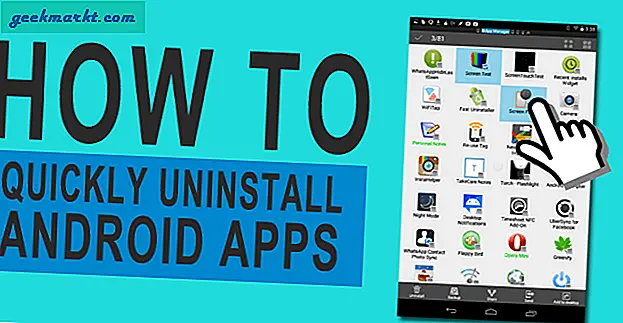Flere familier bliver hjemme under pandemien, Netflix har for nylig opdateret sine forældrekontrolindstillinger med 2 mest ventede funktioner. Den ene, nu låser du en profil op med en 4-cifret PIN-kode. For det andet skal du filtrere titler ud fra vurderinger eller endda blokere individuelle titler, hvis der er nogen, der skubber grænserne for deres vurdering. Lad os se dem en efter en.
Sådan oprettes forældrekontrol på Netflix
1. PIN-lås på profiler
Før denne opdatering kan børn nemt skifte til enhver profil, de ønsker. Nu kan du dog beskytte din profil med en adgangskode for at holde dem ude af den. For at oprette en profillås skal du naturligvis først oprette profiler. Når du har dem. Følg trinene.
1. Gå over til Netflix-siden og peg på profilikonet øverst til højre. Klik på på rullemenuen "Konto".

2. Gå til bunden til kontosiden til afsnittet "Profil og forældrekontrol". Klik nu på pilen ved siden af den profil, du har brug for for at oprette en lås. I dette tilfælde skal du låse din egen profil (eller enhver voksenprofil), som du ikke ønsker, at dine børn skal bruge.

3. I den udvidede menu skal du klikke på knappen "Skift" ved siden af profillås.

4. Derefter bliver du bedt om at indtaste din kontoadgangskode til bekræftelse, inden du foretager ændringer.

5. Marker afkrydsningsfeltet ud for "Kræv en PIN-kode for at få adgang til profilen" på siden Profillås. Nu kan du oprette en firecifret PIN-kode til profilen og klikke på knappen Gem.

Når du har oprettet en PIN-kode til profilerne, vil du se et låseikon ved siden af profilen i kontoindstillingerne. Derudover modtager du også en e-mail fra Netflix med PIN-lås.
Hvis du vil ændre PIN-koden eller se den sidste PIN-kode, skal du gennemgå den samme proces igen.

Læs: 10 Chrome-udvidelser til at overlade din Netflix-oplevelse
2. Visningsrestriktioner
For at sikre, at dit barn ikke ser noget indhold over 18 år eller en gyserfilm, kan du oprette begrænsninger på din Kids-profil. Disse muligheder var der også før, men med den seneste opdatering har Netflix udvidet klassificeringssystemet til TV-Y, PG, PG-13 og så videre. Og ikke kun det, selvom nogle film og tv-shows er børnevenlige, men har nogle scener, som du anser for upassende, kan du blokere dem på dit barns profil. Selvom de søger efter det ved navn. Sådan konfigurerer du det.
1. Klik på pilen ud for dit barns profil under kontoindstillingerne. Fra den udvidede menu skal du klikke på "Lave om" knappen ved siden af Visningsbegrænsninger.

2. Dernæst bliver du bedt om at indtaste din kontoadgangskode til bekræftelse, inden du foretager ændringer.

3. På siden Visningsbegrænsninger har du mulighed for at aldersbegrænse kontoen. For eksempel, hvis dit barn bare er 9 år, kan du indstille kontobegrænsningen til 7+. For at gøre det kan du klikke på alternativknappen 7+.

4. Nu viser Netflix kun titler, der er klassificeret 7+ og derunder på den følgende konto. Desuden kan du efter den seneste opdatering nu filtrere serier ud fra titlen. For eksempel vil jeg ikke have mit barn til at se "Alexa & Katie" uanset profilens aldersgrader, det kan jeg vælge at gøre. Bare skriv "Alexa & Katie" og vælg titlenavnet fra prompten. Send det, klik på knappen Gem for at registrere ændringerne.
Den seneste opdatering giver dig mulighed for at filtrere specifikke titler til dit barns profil.

Du kan se aldersbegrænsningen i sektionen Profiler under afsnittet Profil og forældrekontrol.

Afsluttende ord
Med den voksende konkurrence fra Disney + forsøger Netflix hårdt på at sikre, at din familie holder sig til Netflix. Disse opdateringer og ændringer sikrer, at dit barn kan se Netflix. Sørg dog for, at du ikke deler kontoadgangskoden eller aktiverer din profil på fællesrumsenheden. For flere spørgsmål eller forespørgsler vedrørende Netflix, lad mig det vide i kommentarerne nedenfor
Læs også: Pandemiske film på Netflix, du kan se lige nu!